Cisco WLAN Controller モジュール 機能 ガイド
目次
Cisco WLAN Controller モジュール 機能 ガイド
Cisco WLAN Controller モジュールの前提条件
Cisco WLAN Controller モジュールについて
Cisco WLAN Controller モジュールの設定方法
コンソール接続または Telnet を使用した CLI のアクセス
Cisco WLAN Controller モジュールのインターフェイスについて
ルータでの Cisco WLAN Controller モジュールの設定
管理インターフェイスと AP マネージャ インターフェイスの設定および確認
Cisco WLAN Controller モジュールでの WLAN の設定
Cisco WLAN Controller モジュール ソフトウェアのアップグレード
WLAN Controller モジュールのコンフィギュレーションの削除およびリセット
service-module wlan-controller
Cisco WLAN Controller モジュール 機能 ガイド
Cisco Wireless LAN(WLAN)Controller module(WLCM; WLAN Controller モジュール)は、中小企業とそのブランチ オフィス向けの 802.11 無線ネットワーキング ソリューションを提供します。このモジュールは、Cisco 2800 と Cisco 3800 シリーズの Integrated Services Router(ISR; サービス統合型ルータ)、および Cisco 3700 シリーズ ルータで使用できます。Cisco WLAN Controller モジュールを使用すると、Cisco ISR および Cisco 3700 シリーズ ルータで最大 6 個の WLAN access point(AP; アクセス ポイント)を管理できるため、無線 LAN の展開や管理が簡素化されます。オペレーティング システムでは、すべてのデータ クライアント、通信、およびシステム管理機能が管理され、Radio Resource Management(RRM)機能が実行されます。また、Operating System Security(OSS; オペレーティング システム セキュリティ)を使用してシステム全体のモビリティ ポリシーも管理されます。セキュリティ機能はすべて、この OSS フレームワークを使用して調整されます。Cisco WLAN Controller モジュールは、Cisco Aironet Lightweight アクセス ポイント、Cisco Wireless Control System(WCS)、および Cisco Wireless Location Appliance と連動して、ミッションクリティカルな無線データ アプリケーション、音声アプリケーション、およびビデオ アプリケーションをサポートします。

(注) Cisco 2801 サービス統合型ルータでは、Cisco WLAN Controller モジュールはサポートされません。
Cisco WLAN Controller モジュールの機能履歴
Cisco WLAN ソリューションの詳細は、次の URL の『Cisco Wireless LAN Solution Product Guide』を参照してください。
http://www.cisco.com/en/US/products/ps6308/products_installation_and_configuration_guides_list.html
目次
•![]() 「Cisco WLAN Controller モジュールの前提条件」
「Cisco WLAN Controller モジュールの前提条件」
•![]() 「Cisco WLAN Controller モジュールについて」
「Cisco WLAN Controller モジュールについて」
Cisco WLAN Controller モジュールの前提条件
Cisco WLAN Controller モジュールで実行される Cisco WLAN Controller モジュール オペレーティング システムは、ルータで実行される Cisco IOS ソフトウェア リリースと機能セットに対して互換性がある必要があります。「Cisco WLAN Controller モジュールの機能履歴」を参照してください。
次のコマンドを使用して、ルータ上の IOS のバージョン、および WLAN Controller モジュール上の OS のバージョンを確認します。
•![]() Cisco IOS ソフトウェア リリースと機能セットを確認するには、ルータで特権 EXEC モードを使用して show version コマンドを入力します。
Cisco IOS ソフトウェア リリースと機能セットを確認するには、ルータで特権 EXEC モードを使用して show version コマンドを入力します。
•![]() Cisco WLAN Controller モジュールの OS のバージョンを確認するには、WLAN Controller のプロンプトで show sysinfo: コマンドを入力します。
Cisco WLAN Controller モジュールの OS のバージョンを確認するには、WLAN Controller のプロンプトで show sysinfo: コマンドを入力します。
Cisco WLAN Controller モジュールについて
この項では、Cisco WLAN Controller モジュールの機能および重要な概念について説明します。

(注) Integrated Services Router(ISR; サービス統合型ルータ)上の統合アクセス ポイント(HWIC-AP モジュール)は、WLAN Controller モジュールでは管理されません。
ハードウェアの概要
Cisco WLAN Controller モジュールは、次のルータ プラットフォームでサポートされます。
Cisco 3700 シリーズ ルータの無線サポートについては、次の URL を参照してください。
http://www.cisco.com/en/US/products/hw/routers/ps282/tsd_products_support_series_home.html
•![]() Cisco 2811、2821、および 2851 サービス統合型ルータ
Cisco 2811、2821、および 2851 サービス統合型ルータ
Cisco 2800 サービス統合型ルータの無線サポートについては、次の URL を参照してください。
http://www.cisco.com/en/US/products/ps5854/tsd_products_support_series_home.html
•![]() Cisco 3825 および 3845 サービス統合型ルータ
Cisco 3825 および 3845 サービス統合型ルータ
Cisco 3800 サービス統合型ルータの無線サポートについては、次の URL を参照してください。
http://www.cisco.com/en/US/products/ps5855/tsd_products_support_series_home.html
Cisco WLAN Controller モジュールは、すでに装着されている 256MB の CompactFlash メモリ カードに付属しており、このメモリ カードからブートされます。CompactFlash メモリ カードには、ブート ローダー、Linux カーネル、Cisco WLAN Controller モジュールとアクセス ポイント実行可能ファイル、および Cisco WLAN Controller モジュールのコンフィギュレーションが保存されています。

(注) Cisco WLAN Controller モジュール内の CompactFlash メモリ カードは現場での交換はできません。
図1 は、Cisco WLAN Controller モジュールの前面プレートを示しています。

(注) Cisco WLAN Controller モジュールの前面プレートには、外部ファスト イーサネット ポートはサポートされていません。
図1 Cisco Wireless LAN Controller モジュールの前面プレート
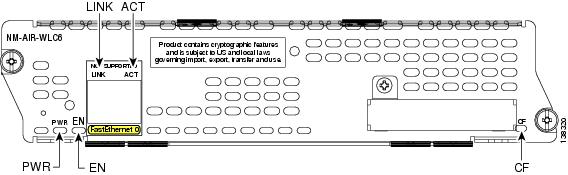

(注) 1 つのルータ シャーシにインストールできる Cisco WLAN Controller モジュールは 1 つだけです。

(注) Wireless LAN Controller モジュールは、ネットワーク モジュール スロットでのみサポートされます。Cisco 2821 および Cisco 2851 サービス統合型ルータで使用できる EVM スロットではサポートされません。
図2 は、有線接続されたブランチ オフィスの複数のフロアや建物に、セキュアなデータ、音声、スイッチ、および無線を搭載した Cisco WLAN Controller モジュールを並行展開する方法を示しています。
図2 セキュアなデータ、音声、スイッチ、および無線を搭載した統合型無線のための Cisco WLAN Controller モジュールの展開
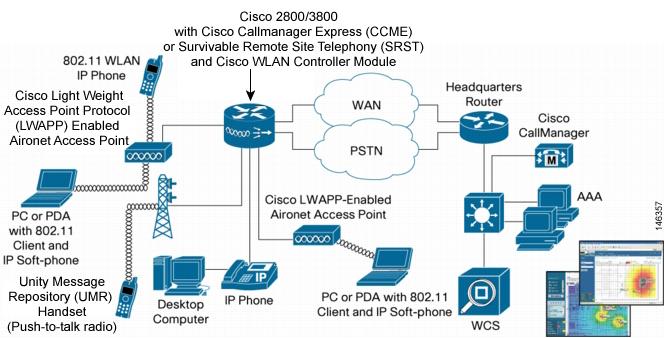
Cisco Wireless Control System(WCS)を使用すると、企業の無線ネットワークを中央から集中的に設計、制御、および監視できます。Cisco WCS は、Cisco Access Point(AP; アクセス ポイント)および Cisco WLAN Controller と連動するオプションのネットワーク コンポーネントです。
Cisco 2700 シリーズ Location Appliance もオプションのネットワーク コンポーネントです。このコンポーネントは、ヒストリカル ロケーション データを計算、収集、および保存することで、高精度の組み込み Cisco WCS ロケーショントラッキング機能を拡張します。ロケーション データは Cisco WCS に表示できます。この役割の中で、Location Appliance は、1 台以上の Cisco WCS サーバに対するサーバとして機能し、アソシエートされたコントローラからのデータの収集、保存、および転送を行います。Cisco WLAN Location Appliance の管理に関する詳細は、次の URL を参照してください。
http://www.cisco.com/en/US/products/ps6386/tsd_products_support_series_home.html
Power over Ethernet
Power over Ethernet(PoE; イーサネット経由の電源供給)は、Cisco ISR ルータでサポートされています。PoE を使用する場合は、インストーラによって各アクセス ポイントと PoE 対応のネットワーク要素(サービス統合型ルータ上の PoE 準拠の Cisco EtherSwitch サービス モジュール、PoE 対応の Cisco Catalyst 3750 スイッチなど)の間で単一の CAT-5 ケーブルが実行されます。PoE 装置は、アクセス ポイントが PoE 対応であると判断すると、イーサネット ケーブルの未使用のペアを通じて -48VDC の電源をアクセス ポイントに供給します。
アクセス ポイントの接続
アクセス ポイントは、個別のスイッチか、ISR 上の Cisco EtherSwitch サービス モジュールに接続できます。ISR ファミリは、PoE 対応の 4 から 48 ポートまでの幅広い統合 Cisco EtherSwitch サービス モジュールをサポートしています。

(注) PoE は、Cisco EtherSwitch サービス モジュールでのみサポートされます。Cisco Ethernet Switch ネットワーク モジュール(NM-16ESW および NMD-36ESW)ではサポートされません。
ソフトウェアの機能と利点
Cisco WLAN Controller モジュールとそれにアソシエートされる Cisco アクセス ポイントは、以下のオペレーティング システム ユーザ インターフェイスから同時に管理できます。
•![]() Command line interface(CLI; コマンドライン インターフェイス) :CLI は、フル機能でありながら、シンプルなテキストを使用するツリー構造のインターフェイスです。このインターフェイスでは、最大 5 名のユーザが Telnet 対応のターミナル エミュレータを使用して、Cisco WLAN Controller とそれにアソシエートされた Cisco アクセス ポイントのすべての局面を同時に管理できます。個々の Cisco WLAN Controller は、ローカルにもリモートにも設定、監視、および制御できます。
Command line interface(CLI; コマンドライン インターフェイス) :CLI は、フル機能でありながら、シンプルなテキストを使用するツリー構造のインターフェイスです。このインターフェイスでは、最大 5 名のユーザが Telnet 対応のターミナル エミュレータを使用して、Cisco WLAN Controller とそれにアソシエートされた Cisco アクセス ポイントのすべての局面を同時に管理できます。個々の Cisco WLAN Controller は、ローカルにもリモートにも設定、監視、および制御できます。
CLI の詳細、および Cisco WLAN Controller モジュールで使用できる機能の詳細リストについては、次の URL の『Cisco Wireless LAN Solution Product Guide』を参照してください。
http://www.cisco.com/en/US/products/ps6308/products_installation_and_configuration_guides_list.html
•![]() Cisco WLAN Controller モジュールの Web GUI :この Web ユーザ インターフェイスは各 Cisco Wireless LAN Controller に組み込まれています。この Web ユーザ インターフェイスを使用すると、同時に最大 5 名のユーザが、組み込み Cisco Wireless LAN Controller の http: または https:(http + SSL)Web サーバを参照したり、パラメータを設定したり、Cisco Wireless LAN Controller とそれにアソシエートされたアクセス ポイントの運用状況を監視したりできます。
Cisco WLAN Controller モジュールの Web GUI :この Web ユーザ インターフェイスは各 Cisco Wireless LAN Controller に組み込まれています。この Web ユーザ インターフェイスを使用すると、同時に最大 5 名のユーザが、組み込み Cisco Wireless LAN Controller の http: または https:(http + SSL)Web サーバを参照したり、パラメータを設定したり、Cisco Wireless LAN Controller とそれにアソシエートされたアクセス ポイントの運用状況を監視したりできます。

(注) Cisco WLAN ソリューションのセキュリティを強化するために、https: インターフェイスだけを有効にし、http: インターフェイスは無効にすることをお勧めします。
この Web ユーザ インターフェイスは、同時に 1 つの Cisco Wireless LAN Controller とだけ連動するため、Lightweight Access Point Protocol(LWAPP)をサポートする単一の Cisco Wireless LAN Controller とそれにアソシエートされたアクセス ポイントを設定または監視する場合に特に適しています。Web GUI は、Internet Explorer バージョン 6.0 SP1 以降でサポートされています。
GUI の詳細は、次の URL の『Cisco Wireless LAN Solution Product Guide』を参照してください。
http://www.cisco.com/en/US/products/ps6308/products_installation_and_configuration_guides_list.html
•![]() Cisco Wireless Control System(WCS) :Cisco Wireless Control System は、Cisco Wireless LAN ソリューションのネットワーク管理ツールで、個々のコントローラからコントローラのネットワークへと移行する Web ユーザ インターフェイスと CLI の機能を拡張します。Cisco WCS は、Windows 2000、Windows 2003、および Red Hat Enterprise Linux ES サーバで動作します。
Cisco Wireless Control System(WCS) :Cisco Wireless Control System は、Cisco Wireless LAN ソリューションのネットワーク管理ツールで、個々のコントローラからコントローラのネットワークへと移行する Web ユーザ インターフェイスと CLI の機能を拡張します。Cisco WCS は、Windows 2000、Windows 2003、および Red Hat Enterprise Linux ES サーバで動作します。
Cisco WCS には、Cisco Wireless LAN Controller レベルで使用されるものと同じコンフィギュレーション、パフォーマンス モニタリング、セキュリティ、障害管理、およびアカウンティングのオプションに加えて、複数のコントローラや管理対象アクセス ポイントのグラフィック表示機能も装備されています。
Cisco WCS の詳細は、次の URL の『Cisco Wireless LAN Solution Product Guide』を参照してください。
http://www.cisco.com/en/US/products/ps6308/products_installation_and_configuration_guides_list.html
Cisco WLAN Controller モジュールは、ISR と連動して、ISR を終端とする無線クライアントの IPSec セキュリティをサポートします。これには、Cisco WLAN Controller モジュール上の VPN パススルーが使用されます。
Cisco WLAN Controller モジュールの設定方法
•![]() 「コンソール接続または Telnet を使用した CLI のアクセス」(必須)
「コンソール接続または Telnet を使用した CLI のアクセス」(必須)
•![]() 「Cisco WLAN Controller モジュールのインターフェイスについて」(オプション)
「Cisco WLAN Controller モジュールのインターフェイスについて」(オプション)
•![]() 「インターフェイス コンフィギュレーション モードの使用」
「インターフェイス コンフィギュレーション モードの使用」
•![]() 「ルータでの Cisco WLAN Controller モジュールの設定」
「ルータでの Cisco WLAN Controller モジュールの設定」
•![]() 「管理インターフェイスと AP マネージャ インターフェイスの設定および確認」
「管理インターフェイスと AP マネージャ インターフェイスの設定および確認」
•![]() 「Cisco WLAN Controller モジュールでの WLAN の設定」
「Cisco WLAN Controller モジュールでの WLAN の設定」
•![]() 「Cisco WLAN Controller モジュール ソフトウェアのアップグレード」
「Cisco WLAN Controller モジュール ソフトウェアのアップグレード」
•![]() 「WLAN Controller モジュールのコンフィギュレーションの削除およびリセット」
「WLAN Controller モジュールのコンフィギュレーションの削除およびリセット」

(注) この項では、ルータにインストールされた Cisco Wireless LAN(WLAN)Controller モジュールの初期設定の方法について説明します。ここでは、Cisco アクセス ポイントや他のコンポーネント(Cisco WLAN Controller モジュール以外のもの)の設定については説明していません。この情報については、次の URL の『Cisco Wireless LAN Solution Product Guide』を参照してください。
http://www.cisco.com/en/US/products/ps6308/products_installation_and_configuration_guides_list.html
Cisco WLAN Controller モジュールのインストール、設定、またはアップグレードを実行するには、事前に『Cisco Wireless LAN Solution Product Guide』を参照してください。

(注) Cisco WLAN Controller モジュールの設定は、CLI ウィザードからしか実行できません。Web Agent Configuration Wizard はこのリリースではサポートされていません。

設定プロセスの概要
表1 は、Cisco WLAN Controller モジュールの設定プロセスを示しています。
コンソール接続または Telnet を使用した CLI のアクセス
Cisco WLAN Controller モジュールの CLI にアクセスするには、その前に、以下のいずれかの方法を使用して、ホスト ルータからの接続を確立する必要があります。
•![]() Telnet または Secure Shell(SSH; セキュア シェル)を使用してルータのコンソールに接続し、ルータ上の特権 EXEC モードで service-module wlan-controller slot/unit session コマンドを実行してモジュールへのセッションを開く 。
Telnet または Secure Shell(SSH; セキュア シェル)を使用してルータのコンソールに接続し、ルータ上の特権 EXEC モードで service-module wlan-controller slot/unit session コマンドを実行してモジュールへのセッションを開く 。

(注) ルータと Cisco WLAN Controller モジュール間の接続を確立する前に、Cisco WLAN Controller モジュール上の wlan-controller インターフェイスに IP アドレスを設定する必要があります。

(注) クライアント ステーションのコンソールから Telnet または SSH を使用してルータに接続する場合は、クライアント ステーションからルータまでの IP 接続が必要です。
•![]() リモート管理ステーションから、Telnet の TCP/IP または暗号化された SSH パッケージを使用する。ルータでは、クライアント側で使用できる Telnet または SSH とのネットワーク接続を確立し、シークレット パスワードを設定して有効または無効にしておく必要があります。Telnet セッションまたは SSH セッションの CLI を使用して接続すると、管理ステーションにユーザ EXEC プロンプトが表示されます。
リモート管理ステーションから、Telnet の TCP/IP または暗号化された SSH パッケージを使用する。ルータでは、クライアント側で使用できる Telnet または SSH とのネットワーク接続を確立し、シークレット パスワードを設定して有効または無効にしておく必要があります。Telnet セッションまたは SSH セッションの CLI を使用して接続すると、管理ステーションにユーザ EXEC プロンプトが表示されます。
Cisco WLAN Controller モジュールは、セキュアな SSH セッション 1 つと、最大 16 の同時 Telnet セッションをサポートします。1 人の Telnet ユーザが行った変更は、他のすべての Telnet セッションに反映されます。
Cisco WLAN Controller モジュールがすでに設定されている場合は、WLAN Controller へのセッションを直接開いて、その CLI から WLAN Controller モジュールを設定できます。
Cisco WLAN Controller モジュールのインターフェイスについて
ホスト ルータと Cisco WLAN Controller モジュール間の通信は、これらの間の wlan-controller インターフェイス接続を介して行われます。
Cisco WLAN Controller モジュールでは、 wlan-controller インターフェイス設定コマンドがサポートされています。Cisco WLAN Controller モジュールでのインターフェイスの番号付け方式は、 slot / port です。
Controller モジュールのインターフェイスのタイプに関する詳細は、次の URL の『Cisco Wireless LAN Solution Product Guide』を参照してください。
http://www.cisco.com/en/US/products/ps6308/products_installation_and_configuration_guides_list.html
インターフェイス コンフィギュレーション モードの使用

(注) configure interface port interface name port コマンドも使用できますが、ポートの値はソフトウェアによって自動的に port 1 に設定されるため、手動で設定する必要はありません。
Cisco WLAN Controller モジュール上のファスト イーサネット内部インターフェイスは、ルータ上の wlan-controller インターフェイス 1/0 に内部的に接続します(WLAN Controller モジュールがルータのスロット 1 に挿入されている場合)。
インターフェイス コンフィギュレーション モードで使用するポートの番号付け方式は、interface type/slot number/port number です。
•![]() Type - インターフェイスのタイプ、つまり インターフェイス wlan-controller 。
Type - インターフェイスのタイプ、つまり インターフェイス wlan-controller 。
•![]() Slot number - Cisco WLAN Controller モジュールが挿入されているルータのスロット番号。
Slot number - Cisco WLAN Controller モジュールが挿入されているルータのスロット番号。
•![]() Port number - Cisco WLAN Controller モジュール内のポート番号。このリリースでは、ポート番号は常に 0 になります。
Port number - Cisco WLAN Controller モジュール内のポート番号。このリリースでは、ポート番号は常に 0 になります。
ルータでの Cisco WLAN Controller モジュールの設定
この項では、Cisco WLAN Controller モジュールがインストールされたルータの初期設定の方法について説明します。さらに、Cisco WLAN Controller モジュール自体の初期設定についても説明します。
Cisco WLAN Controller の設定方法の詳細は、次の URL の『Cisco Wireless LAN Solution Product Guide』を参照してください。
http://www.cisco.com/en/US/products/ps6308/products_installation_and_configuration_guides_list.html
前提条件
Cisco WLAN Controller モジュールのインストール、設定、またはアップグレードを実行するには、事前に次の URL の『Cisco Wireless LAN Solution Product Guide』を参照してください。
http://www.cisco.com/en/US/products/ps6308/products_installation_and_configuration_guides_list.html

(注) コマンドの構文および属性の詳細は、次の URL の『Cisco Wireless LAN Controller Command Reference』を参照してください。
http://www.cisco.com/en/US/products/ps6308/prod_command_reference_list.html
詳細手順
WLAN Controller モジュールへのセッションを開きます。 Cisco WLAN Controller モジュールが事前に設定されていない場合は、コンフィギュレーション ウィザードが自動的に起動します。コンフィギュレーション ウィザードは省略できません。CLI を使用して、表示されたプロンプトに情報を入力する必要があります。コンフィギュレーション ウィザードについては、次の コンフィギュレーション ウィザードの実行 を参照してください。 |
コンフィギュレーション ウィザードの実行
工場出荷時のデフォルトのままコントローラをブートすると、ブートアップ スクリプトによってコンフィギュレーション ウィザードが実行され、コンフィギュレーションの初期設定のプロンプトが表示されます。以下の手順に従って、ウィザードの CLI で設定を入力します。
ステップ 1![]() ウィザードに表示される最初のプロンプトは、システム名です。印刷可能な ASCII 文字を 32 文字以内で入力します。
ウィザードに表示される最初のプロンプトは、システム名です。印刷可能な ASCII 文字を 32 文字以内で入力します。
ステップ 2![]() 管理者のユーザ名とパスワードを、24 文字以内の印刷可能な ASCII 文字で入力します。
管理者のユーザ名とパスワードを、24 文字以内の印刷可能な ASCII 文字で入力します。
ステップ 3![]() 管理インターフェイスの IP アドレス、ネットマスク、デフォルト ルータの IP アドレス、オプションの VLAN ID(有効な VLAN ID、またはタグなしの場合は 0)、およびポート番号を入力します。
管理インターフェイスの IP アドレス、ネットマスク、デフォルト ルータの IP アドレス、オプションの VLAN ID(有効な VLAN ID、またはタグなしの場合は 0)、およびポート番号を入力します。
ステップ 4![]() クライアントおよび管理インターフェイス(使用する場合)に IP アドレスを提供するデフォルトの DHCP サーバの IP アドレスを入力します。
クライアントおよび管理インターフェイス(使用する場合)に IP アドレスを提供するデフォルトの DHCP サーバの IP アドレスを入力します。
ステップ 5![]() AP マネージャ インターフェイスおよび AP マネージャ DHCP サーバの IP アドレスを入力します。
AP マネージャ インターフェイスおよび AP マネージャ DHCP サーバの IP アドレスを入力します。
ステップ 6![]() バーチャル ゲートウェイの IP アドレスを入力します。このアドレスには、レイヤ 3 のセキュリティ マネージャおよびモビリティ マネージャで使用される、架空の未割り当ての IP アドレス(1.1.1.1 など)を指定できます。
バーチャル ゲートウェイの IP アドレスを入力します。このアドレスには、レイヤ 3 のセキュリティ マネージャおよびモビリティ マネージャで使用される、架空の未割り当ての IP アドレス(1.1.1.1 など)を指定できます。
ステップ 7![]() Cisco WLAN ソリューションのモビリティ グループ(radio frequency(RF; 無線周波数)グループ)の名前を入力します。
Cisco WLAN ソリューションのモビリティ グループ(radio frequency(RF; 無線周波数)グループ)の名前を入力します。
ステップ 8![]() WLAN 1 の Service Set Identifier(SSID; サービス セット識別子)、またはネットワーク名を入力します。これは、アクセス ポイントがコントローラとのアソシエーションに使用するデフォルトの SSID です。
WLAN 1 の Service Set Identifier(SSID; サービス セット識別子)、またはネットワーク名を入力します。これは、アクセス ポイントがコントローラとのアソシエーションに使用するデフォルトの SSID です。
ステップ 9![]() クライアントに固定 IP アドレスを許可するかどうかを指定します。クライアントが独自の IP アドレスを指定できるようにする場合は、yes と入力します。クライアントが DHCP サーバに IP アドレスを要求するように指定する場合は、no と入力します。
クライアントに固定 IP アドレスを許可するかどうかを指定します。クライアントが独自の IP アドレスを指定できるようにする場合は、yes と入力します。クライアントが DHCP サーバに IP アドレスを要求するように指定する場合は、no と入力します。
ステップ 10![]() RADIUS サーバの設定が必要な場合は、yes と入力し、RADIUS サーバの IP アドレス、通信ポート、および共有秘密を入力します。RADIUS サーバの設定が不要な場合、または後から設定する場合は、no と入力します。
RADIUS サーバの設定が必要な場合は、yes と入力し、RADIUS サーバの IP アドレス、通信ポート、および共有秘密を入力します。RADIUS サーバの設定が不要な場合、または後から設定する場合は、no と入力します。
このユニットの国番号を入力します。サポートされている国番号の一覧を表示するには、 help と入力するか、次の URL の『Cisco Wireless LAN Solution Product Guide』を参照してください。
http://www.cisco.com/en/US/products/ps6308/products_installation_and_configuration_guides_list.html
ステップ 11![]() 802.11b、802.11a、および 802.11g のサポートを有効または無効にします。
802.11b、802.11a、および 802.11g のサポートを有効または無効にします。
Radio Resource Management(RRM)(自動 RF)を有効または無効にします。RRM の詳細は、次の URL の『Cisco Wireless LAN Solution Product Guide』を参照してください。
http://www.cisco.com/en/US/products/ps6308/products_installation_and_configuration_guides_list.html
最後のプロンプトに応答すると、コンフィギュレーションが保存され、変更内容に基づいてコントローラがリブートし、ログイン プロンプトが表示されます。ログインせずに、コンフィギュレーションを工場出荷時のデフォルトにリセットしてウィザードに戻る場合は、recover-config と入力します。
コンフィギュレーション ウィザードで初期設定が完了すると、Cisco WLAN Controller モジュールは新しいコンフィギュレーションに基づいて自動的にリブートし、次のプロンプトを表示して停止します。
ステップ 12![]() 必要に応じて NTP サーバを設定するかどうかを選択します。
必要に応じて NTP サーバを設定するかどうかを選択します。
ステップ 13![]() yes と応答して NTP サーバを設定する場合は、NTP サーバの IP アドレスを指定するプロンプトが表示されます。
yes と応答して NTP サーバを設定する場合は、NTP サーバの IP アドレスを指定するプロンプトが表示されます。
ステップ 14![]() さらに、ポーリング間隔を指定するプロンプトも表示されます。
さらに、ポーリング間隔を指定するプロンプトも表示されます。

(注) Cisco WLAN Controller モジュールのインターフェイスを設定し、WLAN Controller モジュールのイメージをブートした後は、Ctrl、Shift、6 キーを押してから、x キーを押すと、ルータとモジュールを切り替えることができます。
Cisco WLAN Controller モジュールの初期設定の詳細は、次の URL の『Cisco Wireless LAN Solution Product Guide』を参照してください。
http://www.cisco.com/en/US/products/ps6308/products_installation_and_configuration_guides_list.html
管理インターフェイスと AP マネージャ インターフェイスの設定および確認
Cisco WLAN Controller モジュールには、静的または動的な論理インターフェイスをいくつでも作成して、VLAN タグ付きインターフェイスまたはタグなしインターフェイスとして設定できます。デフォルトでは、2 つの静的なタグなしインターフェイス(管理インターフェイスおよび AP マネージャ インターフェイス)が割り当てられ、管理および AP との通信に使用されます。これらのインターフェイスはタグなしなので、ルータ上の WLAN Controller インターフェイスの設定に使用したものと同じサブネットに割り当てる必要があります。
管理インターフェイスには、インターフェイスを管理するワークステーションからアクセス可能な IP アドレスを指定する必要があります。AP マネージャ インターフェイスを設定すると、WLAN Controller は AP と通信できるようになります。
最後の IP アドレス(192.0.2.254)は、これらのインターフェイスのデフォルトゲートウェイの IP アドレス、およびルータ上の WLAN Controller モジュール インターフェイスの IP アドレスです。
ルータから WLAN Controller モジュールの管理インターフェイスおよび AP マネージャ インターフェイスに ping を送信します。
Cisco WLAN Controller モジュールでの VLAN の設定方法については、次の URL の『Cisco Wireless LAN Solution Product Guide』を参照してください。
http://www.cisco.com/en/US/products/ps6308/products_installation_and_configuration_guides_list.html
Cisco WLAN Controller モジュールでの WLAN の設定
Cisco WLAN Controller モジュールは、アクセス ポイントに対して最大 16 個の無線 LAN を制御できます。各無線 LAN は、個別の無線 LAN ID(1 ~ 16)と個別の LAN SSID(無線 LAN 名)を持ちます。無線 LAN には、一意のセキュリティ ポリシーを割り当てることができます。

(注) コントローラが VLAN トラフィックを正しくルーティングできるように、無線 LAN と管理インターフェイスには、異なる VLAN のセットを割り当てることをお勧めします。wlan-controller インターフェイスでは、IEEE 802.1Q トランキング カプセル化を使用して VLAN を設定します。ルータの wlan-controller インターフェイスに設定する VLAN の数は、Cisco WLAN Controller モジュールで使用する VLAN タグの数と同じである必要があります。
ネイティブ VLAN は Cisco WLAN Controller モジュールではサポートされていません。したがって、ルータには有効なネイティブ VLAN を設定しないでください。
Cisco WLAN Controller モジュールでの VLAN の設定に関する詳細は、次の URL の『Cisco Wireless LAN Solution Product Guide』を参照してください。
http://www.cisco.com/en/US/products/ps6308/products_installation_and_configuration_guides_list.html
Cisco WLAN Controller モジュールでの無線 LAN の設定に関する詳細は、次の URL の『Cisco Wireless LAN Solution Product Guide』を参照してください。
http://www.cisco.com/en/US/products/ps6308/products_installation_and_configuration_guides_list.html
概略手順
7.![]() ip dhcp excluded-address low-address high-address
ip dhcp excluded-address low-address high-address
9.![]() network (dhcp) network-number mask
network (dhcp) network-number mask
12.![]() interface wlan-controller slot/port
interface wlan-controller slot/port
13.![]() ip address ip-address mask
ip address ip-address mask
14.![]() interface wlan-controller slot/port
interface wlan-controller slot/port
16.![]() ip address ip-address mask
ip address ip-address mask
17.![]() interface wlan-controller slot/port
interface wlan-controller slot/port
19.![]() ip address ip-address mask
ip address ip-address mask
21.![]() network (dhcp) network-number mask
network (dhcp) network-number mask
24.![]() network (dhcp) network-number mask
network (dhcp) network-number mask
26.![]() configure interface create interface_name vlan-id
configure interface create interface_name vlan-id
27.![]() configure interface address ap-manager IP_address netmask gateway
configure interface address ap-manager IP_address netmask gateway
28.![]() configure wlan create wlan_id wlan_name
configure wlan create wlan_id wlan_name
29.![]() configure wlan interface wlan_id wlan_name
configure wlan interface wlan_id wlan_name
30.![]() configure interface dhcp ap-manager server1 [server2] management server1 [server2]
configure interface dhcp ap-manager server1 [server2] management server1 [server2]
詳細手順
digital signal processor(DSP; デジタル信号プロセッサ)インターフェイスの説明を入力します。 |
||
ip dhcp excluded-address low-address high-address Router(config-if)# ip dhcp excluded-address 100.100.100.1 100.100.100.100 |
Dynamic Host Configuration Protocol(DHCP)サーバが DHCP クライアントに割り当ててはならない IP アドレスを指定します。 |
|
Dynamic Host Configuration Protocol(DHCP)アドレス プールを DHCP サーバに設定し、DHCP プール コンフィギュレーション モードに入ります。 |
||
Dynamic Host Configuration Protocol(DHCP)アドレス プールのサブネット番号およびサブネット マスクを Cisco IOS DHCP サーバに設定します。 |
||
Dynamic Host Configuration Protocol(DHCP)クライアントのデフォルトのルータのリストを指定します。 |
||
WLAN 1000 シリーズ AP に Dynamic Host Configuration Protocol(DHCP)サーバ オプションを設定します。 
(注) option コマンドを使用して WLAN 1100 シリーズおよび 1200 シリーズ AP に DHCP サーバ オプションを設定する場合は、16 進文字列を指定する option コマンドを使用してください。Cisco WLAN Controller 製品での DHCP の設定に関する詳細は、次の URL の『Cisco 440X Series Wireless LAN Controllers Deployment Guide』を参照してください。 |
||
virtual LAN(VLAN; 仮想 LAN)に指定されたサブインターフェイスで、トラフィックの IEEE 802.1q カプセル化を有効にします。 |
||
virtual LAN(VLAN)に指定されたサブインターフェイスで、トラフィックの IEEE 802.1q カプセル化を有効にします。 |
||
Dynamic Host Configuration Protocol(DHCP)アドレス プールを DHCP サーバに設定し、DHCP プール コンフィギュレーション モードに入ります。 |
||
Dynamic Host Configuration Protocol(DHCP)アドレス プールのサブネット番号およびサブネット マスクを Cisco IOS DHCP サーバに設定します。 |
||
Dynamic Host Configuration Protocol(DHCP)クライアントのデフォルトのルータのリストを指定します。 |
||
Dynamic Host Configuration Protocol(DHCP)アドレス プールを DHCP サーバに設定し、DHCP プール コンフィギュレーション モードに入ります。 |
||
Dynamic Host Configuration Protocol(DHCP)アドレス プールのサブネット番号およびサブネット マスクを Cisco IOS DHCP サーバに設定します。 |
||
Dynamic Host Configuration Protocol(DHCP)クライアントのデフォルトのルータのリストを指定します。 |
||
configure interface create interface_name vlan-id |
||
configure interface address ap-manager IP_address netmask gateway WLAN Controller> configure interface address Controller15 15.0.0.254 255.255.255.0 15.0.0.1 WLAN Controller> configure interface address Controller16 16.0.0.254 255.255.255.0 16.0.0.1 |
||
configure wlan create wlan_id wlan_name |
||
configure wlan interface wlan_id wlan_name |
||
configure interface dhcp ap-manager server1 [server2] management server1 [server2] WLAN Controller> configure interface dhcp Controller15 15.0.0.1 WLAN Controller> configure interface dhcp Controller16 16.0.0.1 |
例
ルータにインストールされた Wireless LAN Controller モジュールは、図3 に示すように、論理的には、イーサネット インターフェイスを通じてルータに接続された外部無線 LAN コントローラと同等のものと考えることができます。
図3 Cisco WLAN Controller モジュールの VLAN の作成

以下の例は、次の点に考慮しながら、ネットワーク モジュールをルータのスロット 1 に装着することを前提としています。
•![]() WLAN Controller をインターフェイス wlan-controller 1/0 を介してルータに接続する。
WLAN Controller をインターフェイス wlan-controller 1/0 を介してルータに接続する。
•![]() レイヤ 2 スイッチをルータのオンボード FastEthernet インターフェイス f0/0 に接続する。このスイッチには、スタンドアロン型の外部スイッチ、またはいずれかの統合 EtherSwitch HWIC/NM/NME スイッチを使用できます。
レイヤ 2 スイッチをルータのオンボード FastEthernet インターフェイス f0/0 に接続する。このスイッチには、スタンドアロン型の外部スイッチ、またはいずれかの統合 EtherSwitch HWIC/NM/NME スイッチを使用できます。
•![]() 無線クライアント 1 および無線クライアント 2 を AP にアソシエートし、無線クライアントの 1 つは Wlan 15 に、もう 1 つは Wlan 16 に設定する。
無線クライアント 1 および無線クライアント 2 を AP にアソシエートし、無線クライアントの 1 つは Wlan 15 に、もう 1 つは Wlan 16 に設定する。
ルータ上の DHCP サーバを、AP に IP アドレスを割り当てるように設定します。dhcp option 43 コマンドを使用して、コントローラの IP アドレスを AP の接点情報に伝達します。次の手順を実行すると、AP は IP アドレスを学習して、コントローラのレジスタを検出できるようになります。
以下の例は、2 つの WLAN (wlan15 と wlan16)をコントローラ上に作成して、対応する有線接続側(vlan 15 と vlan 16)にマッピングする方法と、dot1Q サブインターフェイスを介してルータによって vlan 15 と vlan 16 間のルーティングを行う方法を示しています。
ルータで、すべての VLAN について(インターフェイス コンフィギュレーション モードで) wlan-controller インターフェイスの下に 1 つのサブインターフェイスを作成し、対応する VLAN に割り当てて、個々のサブネットから IP アドレスを設定します。
ルータで、サブネット 15.0.0.0/24 と 16.0.0.0/24 から 2 つの DHCP プールを作成し、IP アドレス情報をwlan 15 および wlan 16 の無線クライアントに割り当てます。

(注) クライアントに対する DHCP サービスはコントローラでも実行できますが、コントローラは本格的な DHCP サーバではなく、Cisco Call Manager Express などのアプリケーションに必要な TFTP サーバなどのオプションの受け渡しを行わないため、DHCP サービスはルータで実行することをお勧めします。
コントローラ上のすべての VLAN について、対応する VLAN に対して 1 つの動的インターフェイスを作成し、上記のサブネットから、IP アドレス、サブネット マスク、およびデフォルト ゲートウェイを割り当てます。
wlan-15 および wlan-16 という SSID で wlan 15 および wlan 16 を作成します。
これらの WLAN を、コントローラ上の対応する動的 VLAN インターフェイスにマッピングします。
無線クライアント用のコントローラ インターフェイスで、DHCP サーバの情報を、ルータ上の個々のサブインターフェイスの IP アドレスを指すように設定します。
wlan 15 クライアントから wlan 16 クライアントに送信されるトラフィックは、ルータ上の w1/0.15 および w1/0.16 サブインターフェイス間でルーティングされます。

(注) コントローラでは最大 16 の VLAN がサポートされます。
制約事項
•![]() オペレーティング システム ソフトウェアのダウンロードに使用できる TFTP サーバがあることを確認します。
オペレーティング システム ソフトウェアのダウンロードに使用できる TFTP サーバがあることを確認します。
•![]() 最初に、必要な オペレーティング システム ソフトウェアのアップデート ファイルを、Cisco.com Web サイトから TFTP サーバのデフォルト ディレクトリにダウンロードする必要があります。
最初に、必要な オペレーティング システム ソフトウェアのアップデート ファイルを、Cisco.com Web サイトから TFTP サーバのデフォルト ディレクトリにダウンロードする必要があります。
概略手順
3.![]() transfer download mode tftp
transfer download mode tftp
4.![]() transfer download datatype code
transfer download datatype code
5.![]() transfer download serverip tftp-server-ip-address
transfer download serverip tftp-server-ip-address
6.![]() transfer download filename filename
transfer download filename filename
7.![]() transfer download path absolute-tftp-server-path-to-file
transfer download path absolute-tftp-server-path-to-file

(注) 引数 slot は、モジュールをインストールするルータ シャーシのスロット番号を指定します。引数 port は、モジュール上のドーター カードの番号を指定します。Cisco WLAN Controller モジュールでは、常に 0 を使用します。インターフェイスの詳細は、「Cisco WLAN Controller モジュールのインターフェイスについて」を参照してください。
モジュールのスロットの位置、および Cisco ルータ上での番号付け方式については、次の URL の『Cisco Network Modules Hardware Installation Guide』を参照してください。
http://www.cisco.com/en/US/products/hw/modules/ps2797/products_module_installation_guide_book09186a00802d2910.html
WLAN Controller モジュール ソフトウェアのアップグレードに成功したら、reset system と入力して Cisco WLAN Controller ネットワーク モジュールをリブートし、新しいコードを実行します。
詳細手順
コンフィギュレーションの保存
コントローラには、揮発性 RAM と不揮発性 RAM(NVRAM)の 2 つのメモリがあります。コンフィギュレーションの変更は、アクティブな揮発性 RAM から NVRAM にいつでも保存できます。
詳細手順
WLAN Controller モジュールのコンフィギュレーションの削除およびリセット
Cisco WLAN Controller モジュールをリブートして、工場出荷時のデフォルトに戻すには、以下の手順を実行します。

(注) WLAN Controller モジュールのリセット方法、およびクラッシュからの復元方法の詳細は、次の URL の『Cisco Wireless LAN Controller Command Reference』を参照してください。
http://www.cisco.com/en/US/products/ps6308/prod_command_reference_list.html
その他の参照資料
service-module wlan-controller
ルータから Cisco WLAN Controller ネットワーク モジュールを設定するには、グローバル コンフィギュレーション モードで service-module wlan-controller コマンドを実行します。
service-module wlan-controller slot/port { reload | reset | session [ clear ] | shutdown | status }
 フィードバック
フィードバック